电脑录音软件调出悬浮窗方法
- 来源: 金舟软件
- 作者:
- 时间:2025-03-06 18:05:09
有些使用金舟电脑录音软件的用户不知道电脑录音软件调出悬浮窗。为了方便各位能更好的使用软件,下面金舟小编就来演示一下电脑录音软件调出悬浮窗的方法。
为了更好地体验录音效果,软件提供了悬浮窗,这样电脑在录音的同时又不影响电脑做其他操作。那么如何显示或关闭软件悬浮窗呢?具体操作如下:
一、双击打开软件,点击右下角的“更多设置”;
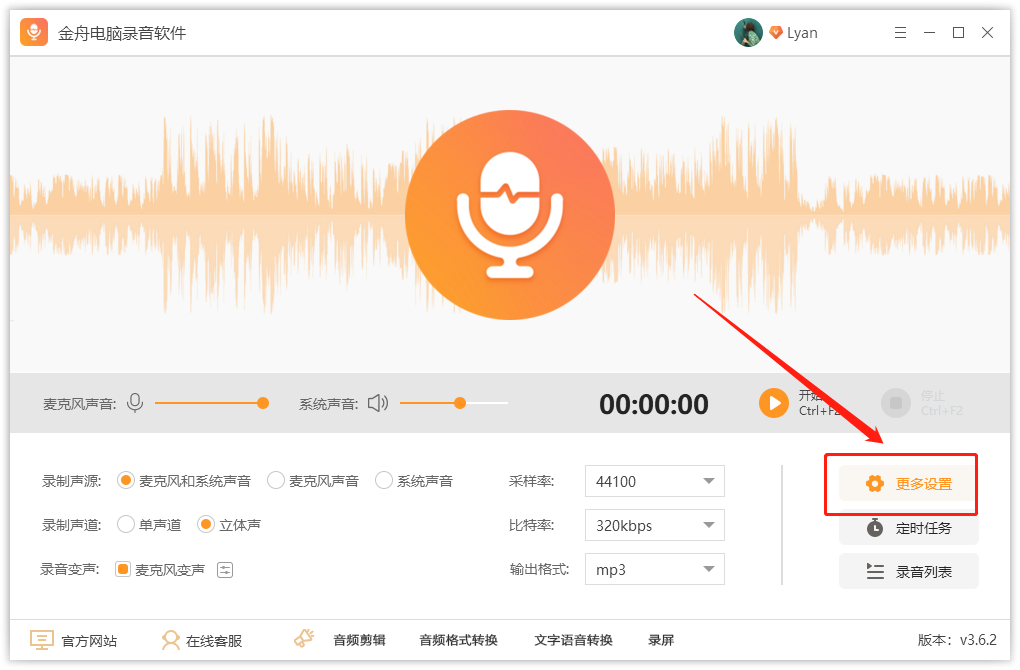
二、如图,在“通用设置”中,可以看到关于悬浮窗的两个设置,一个是桌面显示,另一个是录制时显示,勾选中需要的就可以了;
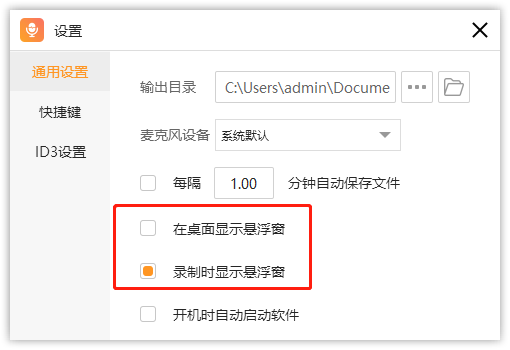
三、选择开启后,在电脑桌面上会显示一个悬浮窗,利用它可以控制录音的暂停/继续和停止操;
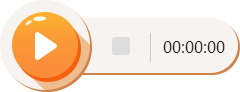
四、如果悬浮窗,那么可以使用软件的快捷键,在“更多设置”中可以看到;
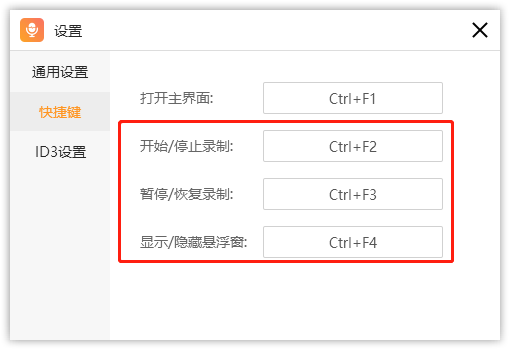
电脑录音软件调出悬浮窗方法就为您介绍到这里,更多软件使用教程敬请关注金舟办公官网。
推荐阅读:








































































































 官方正版
官方正版
 纯净安全
纯净安全









